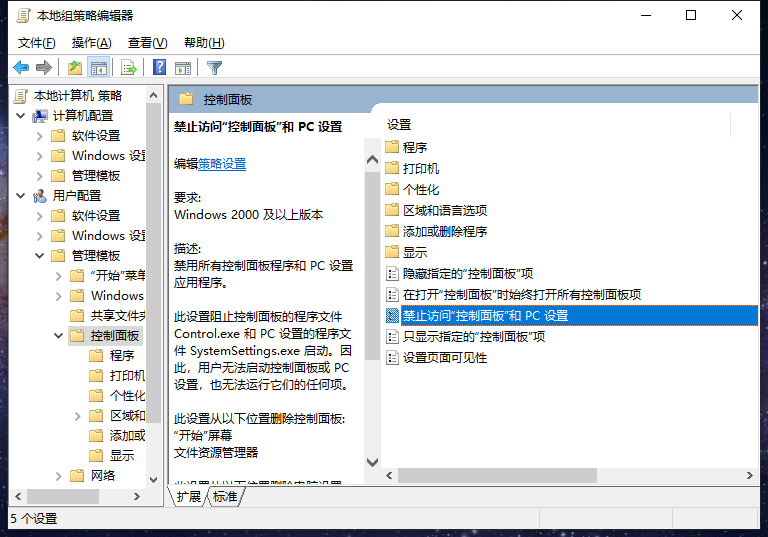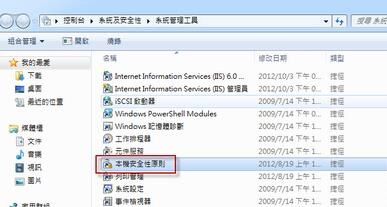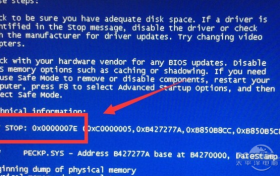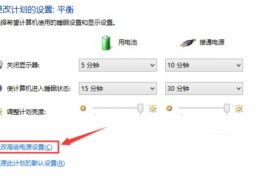Win7系统电脑当中M.2固态硬盘无法识别怎么解决?有不少用户发现,在使用M.2固态硬盘时候提示无法识别,其实这个时候,我们将BIOS当中CSM模式开启就可以了。那么详细操作方法是什么呢?接下来小编就为大家分享Win7系统电脑无法识别M.2固态硬盘具体操作方法。
电脑无法识别M.2固态硬盘原因:
1、系统版本不对
对于使用M.2固态硬盘电脑,最好安装Win8.1以上版本系统,建议Win10系统,如果安装是Windows XP或Win7系统,可能会出现无法识别现象。
2、Bios中没有开启CSM
除了系统因素,目前大多数用户遇到M.2固态硬盘无法识别问题,主要是在于CSM设置问题。比如,在新一代3系主板以后主板中,部分厂商为了加快启动速度而默认关闭CSM,导致在BIOS里面无法找到M.2 SSD。
电脑bios开启CSM识别M.2固态硬盘教程:
1、重启电脑,按Del键进入BIOS设置,选择ADVANCED(高级)选项;
2、进入BOOT(启动)设置界面;
3、找到“CSM(兼容支持模块)”设置选项;
4、开启CSM 调至 Enable;
5、按 F10 键确认保存设置并退出;
6、重启电脑,重新进入BIOS即可找到M.2 SSD了。
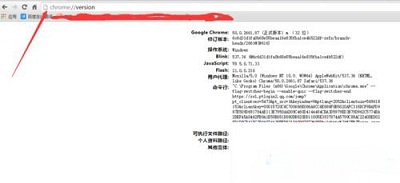
以上内容就是Win7系统当中电脑没有办法识别M.2固态硬盘解决方法,如果在使用M.2固态硬盘却发现无法识别,那么就按照上述方法来进行操作吧,希望这篇文章可以帮助到大家。